Крок 1.
Для того, щоб у вас активувався функціонал обробки замовлення, вам необхідно провести інтеграцію між сервісом та вашими торговими майданчиками. Хоча б один з:
Як провести інтеграцію з Prom.ua.
Як првести інтеграцію з WooCommerce.
Як провести інтеграцію з Rozetka у сервісі HugeProfit
Як провести інтеграцію з Хорошоп у сервісі HugeProfit
Як провести інтеграцію з OpenCart
Як провести інтеграцію з Shop Express
Крок 2.
Як тільки у вас замовили товар, замовлення з’явиться у вкладці Замовлення. У сервісі відобразиться інформація, який товар у вас замовили, особисті дані замовника, а також дані для надсилання товару.
Коли до вас надійшло замовлення, товари з нього автоматично резервуються в системі.
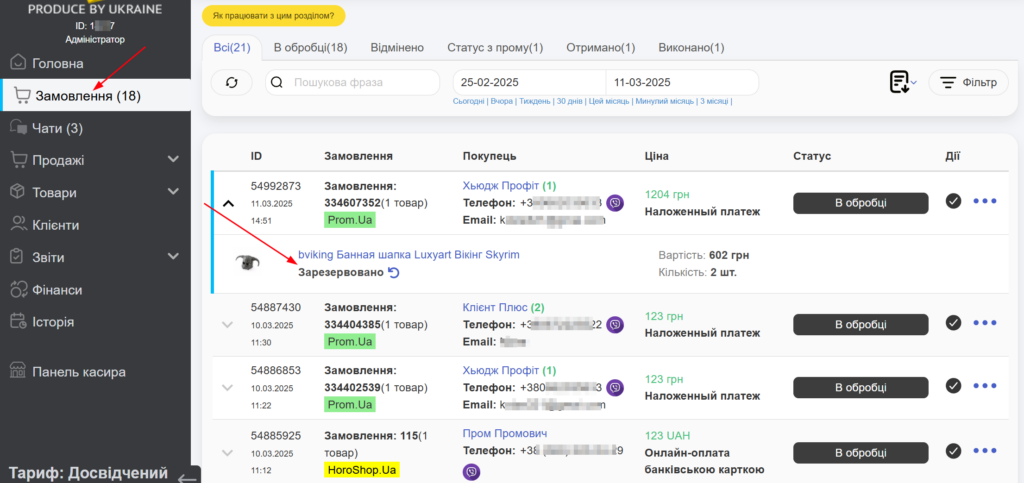

Не підтверджені замовлення не враховуються в статистиці і не списують залишки товарів , а лише резервують. Потрібно підтверджувати замовлення, щоб перевести його до Продажів, з чим допоможе Крок 3
Крок 3.
Далі вам потрібно обрати:
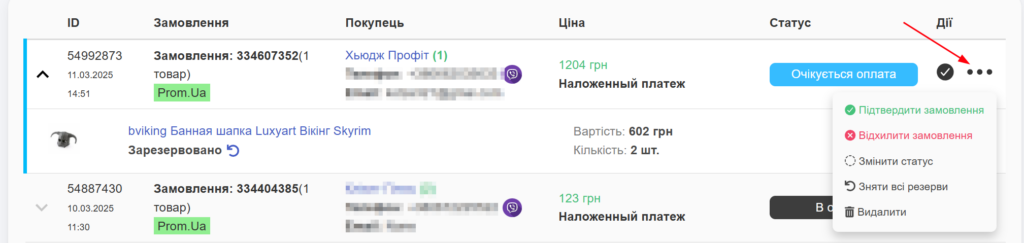
- Підтвердити замовлення;
- Відхилити замовлення;
- Змінити статус замовлення;
- Зняти всі резерви
Якщо ви зв’язалися з клієнтом і підтвердили замовлення, обирайте перший пункт.
Якщо з якихось причин від товару відмовилися, обирайте другий варіант.
Вкладка Змінити статус надає вам можливості створити будь-який статус вашого замовлення. Наприклад, ПЕРЕДЗВОНИТИ, ВІДПРАВИТИ ЧЕРЕЗ ТИЖДЕНЬ, будь-що.
Зняти всі резерви зніме резерви на всіх товарів з цього замовлення. Або можна на окремому товарі зняти замовлення біля слова зарезервовано
Якщо ви обрали Підтвердити замовлення.
Якщо ви обрали Підтвердити замовлення, у вас відкриється вікно продажу із вже заповненими вхідними даними клієнта
Вам залишиться вибрати Канал продажів, Рахунок надходження грошей, а також, якщо необхідно створити ТТН на відправку.
Також при необхідності ви можете змінити всі вихідні дані, якщо зміни були обговорені з клієнтом (Додати ще товар, зробити знижку та ін.)
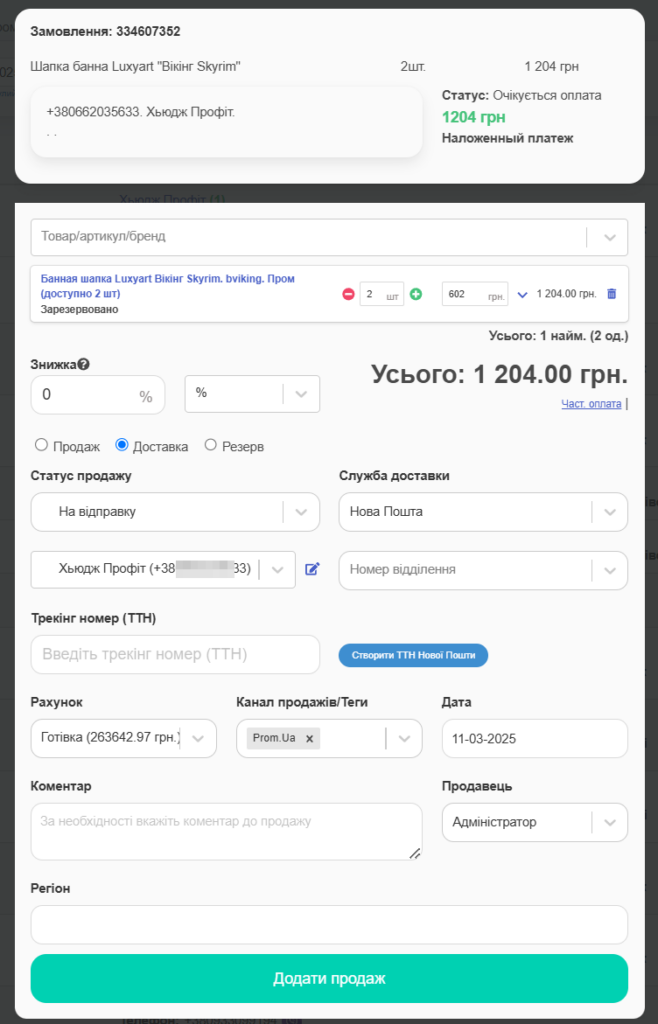
Після того, як ви натиснете Додати продаж, замовлені товари з вашого складу спишуться. Замовлення перейде в Продажі.
Якщо ви обрали Відхилити замовлення
Як тільки ви вибрали цей варіант, резерв із замовленого товару знімається, він повертається на склад, а саме замовлення переходить у статус Відмінено
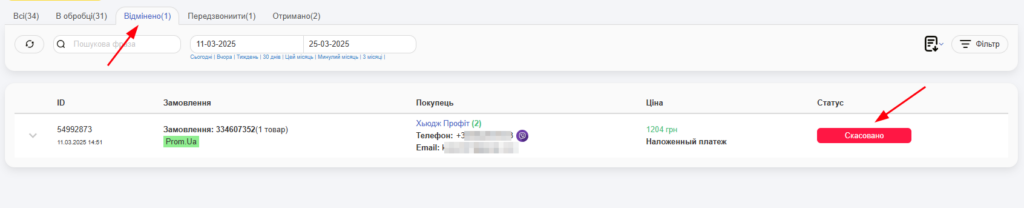
Якщо ви обрали Змінити статус
При виборі цього варіанта можна створювати необмежену кількість статусів для замовлення. Наприклад, якщо ви не змогли додзвонитися клієнту, просто створіть статус Передзвонити, щоб не забути зробити це пізніше
Важливо! Ви створюєте статус САМІ. Ви можете використовувати будь-які позначення для визначення статусу.
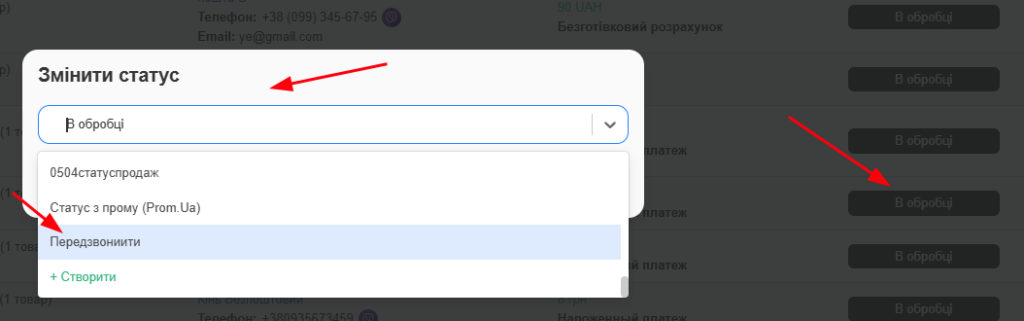
Після того, як ви визначили статус, на панелі з’являтиметься закладка, куди надсилатимуться всі замовлення з ідентичним статусом





